
Se utilizzi regolarmente iMessage con conversazioni di gruppo, probabilmente apprezzerai la funzione Menzioni che fa parte di Messaggi su iPhone e iPad.
Le chat di gruppo sono divertenti e tutto il resto, ma a volte potrebbe creare confusione soprattutto quando qualcuno nella conversazione di gruppo vuole indirizzare un determinato messaggio a qualcun altro. A volte questo porta a risposte come "Con chi stai parlando?" dagli altri partecipanti al gruppo. Bene, questo non dovrebbe più essere un problema poiché Apple ora consente agli utenti di menzionare i propri contatti in iMessage e notificarli. E in combinazione con le risposte in linea, qualsiasi confusione di messaggistica dovrebbe appartenere al passato. Quindi, vuoi provare le menzioni su Messaggi? Continua a leggere!
Come utilizzare le menzioni nei messaggi su iPhone e iPad
Questa funzione è disponibile solo per i dispositivi con iOS 14/iPadOS 14 o versioni successive:
- Avvia l'app Messaggi di serie sul tuo iPhone o iPad.

- Apri la conversazione di gruppo in cui vuoi menzionare qualcuno. Ora, digita "@" nel campo di testo come mostrato di seguito.
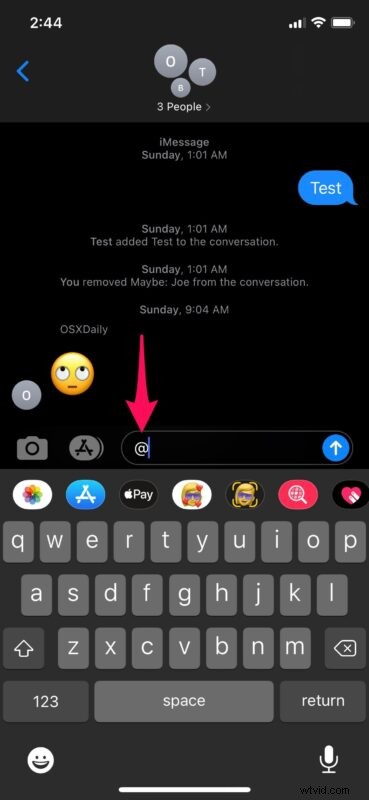
- In seguito, seguilo con il nome del contatto. Ad esempio, se il nome del tuo contatto è John, digita "@John". Il testo che hai digitato ora diventerà grigio per indicare che la menzione ha funzionato. Ora, invia il messaggio.
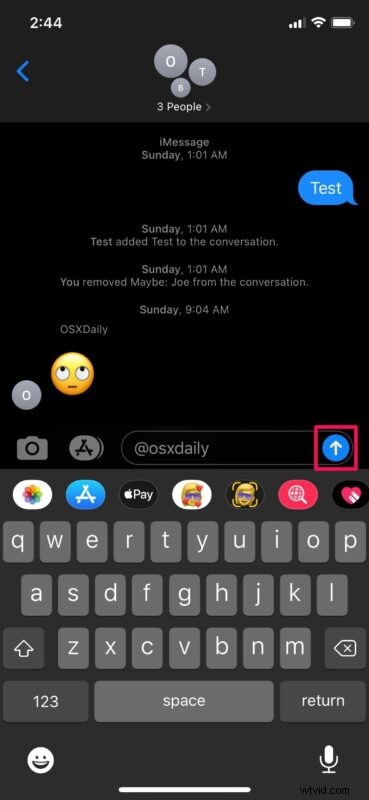
- Come puoi vedere qui, il nome del contatto menzionato apparirà leggermente più in grassetto rispetto al resto del testo.
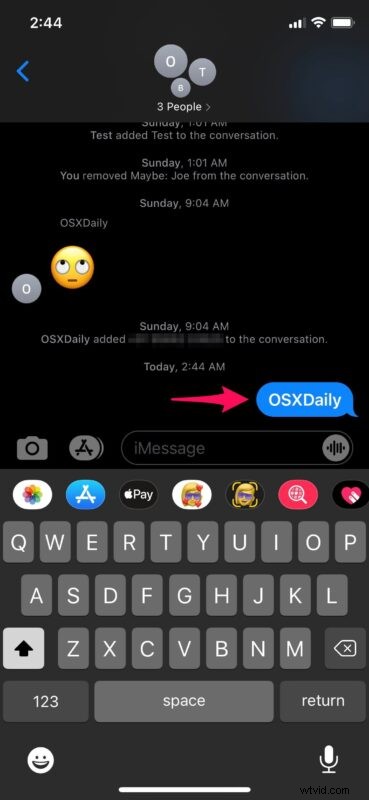
Questo è praticamente tutto ciò che c'è da fare. Ora sai quanto è facile menzionare gli utenti nell'app Messaggi per iPhone e iPad.
Dopo aver menzionato qualcuno, l'utente menzionato riceverà una notifica sul proprio dispositivo anche se ha disattivato l'audio della conversazione di gruppo a seconda delle impostazioni.
Per impostazione predefinita, le notifiche per le menzioni sono attive. Tuttavia, puoi disabilitarli facilmente andando su Impostazioni -> Messaggi -> Avvisami e impostando l'interruttore su off.
Ovviamente, le menzioni possono essere utilizzate anche nelle conversazioni uno contro uno, ma in realtà non lo useresti a meno che tu non voglia avvisare intenzionalmente qualcuno che ha disattivato i tuoi messaggi. Inoltre, è ovvio che puoi usare le menzioni solo nelle conversazioni di iMessage e non nei normali messaggi di testo SMS, poiché solo il protocollo iMessage supporta questa funzione. Pertanto, se stai inviando messaggi a qualcuno su Android o su un dispositivo senza iMessage, non funzionerà.
Oltre a questa elegante funzionalità, Apple ha anche aggiunto le risposte in linea che potrebbero tornare utili per le chat di gruppo e anche l'opzione per bloccare e sbloccare i thread per assicurarsi che le conversazioni pertinenti rimangano in cima all'app.
Usi le menzioni o lo farai adesso? Cosa ne pensate di questa caratteristica? Condividi il tuo feedback nei commenti.
